

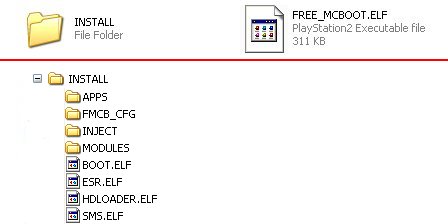
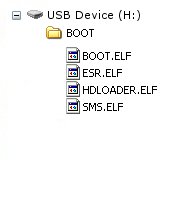
Hiermit könnt ihr eure 75KB DVDELF benutzen, um den Speicherplatzbedarf auf der MC zu minimieren, sowie ein Programm eurer Wahl embedden.
M:\INSTALLER\ wird das Laufwerk und der Pfad des FMCB Installers auf meinem Computer sein, da mein Laufwerksbuchstabe und Pfad anders als eurer sein wird. Allerdings werden die Inhalte die gleichen sein.
DVDELF.BIN
Download - Diese RAR enthält VIELE, wenn auch nicht alle der möglichen Regionen. Ihr werdet nicht alle brauchen, aber sie können nützlich sein, wenn ihr eine Konsole die nicht aus eurer Region ist erhaltet. Auch das hinzufügen einer DVDELF.BIN ist optional, aber es ist ein nettes Feature mit dem man Speicherplatz auf der Memory Card spart.
Ihr müsst die gleiche Region benutzen, die auch eure PS2 hat, beispielsweise, wenn ihr eine NTSC US Konsole habt, müßt ihr die DVDPLU benutzen und sie in DVDELF.BIN umbenennen und diese in den INJECT Ordner einfügen.
Ein anderes Beispiel wäre, ihr habt eine Europäische PAL Konsole, dann müßtet ihr die DVDPLE Datei nehmen und in DVDELF.BIN umbenennen und diese in den INJECT Ordner einfügen.
Noch ein anderes Beispiel wäre ihr habt eine Konsole mit Ozeanischer Region, dann müßtet ihr die DVDPLO Datei nehmen und in DVDELF.BIN umbenennen und diese in den INJECT Ordner einfügen.
Ist ganz einfach, nicht wahr ? ;-)
Regionsinformationen sind aus diesem Post von l_oliveira da er es am besten sagte. Falls eine der Informationen zu den Dateien/Regionen/Ländern falsch ist, postet die korrekte Information in den FMCB Installer Thread oder in diesen Thread im SKSApps Forum.
| Datei | Region | SCPH-xxx?? |
| DVDPLA | Asien | SCPH-xxxx5 SCPH-xxxx6 SCPH-xxxx7 |
| DVDPLC | Kontinental China | SCPH-xxxx9 |
| DVDPLE | Europa | SCPH-xxxx3 SCPH-xxxx4 |
| DVDPLJ | Japan | SCPH-xxxx0 |
| DVDPLM | Mexico/Latein Amerika | SCPH-xxx10 SCPH-xxx11 |
| DVDPLO | Ozeanien | SCPH-xxxx2 |
| DVDPLR | Russland und vielleicht Naher Osten | SCPH-xxxx8 |
| DVDPLU | Nord Amerika | SCPH-xxxx1 SCPH-xxx12 |
EMBED.ELF
Diese Funktion wurde ursprünglich kreiert, um Entwicklern zu erlauben, den FMCB ELF-Loader durch einen, zu Entwicklungszwecken, neu erstellten zu ersetzen, ohne das gesamte Projekt zu rekompillieren. Dies kann jedoch nützlich sein, wenn ihr FMCB’s OSD ELF Loader gegen eine externe ELF Datei, wie beispielsweise ESR auszutauschen, um Sicherungskopien direkt zu booten. Ich empfehle dies nicht zu tun, da es praktisch alle Verwendungsfähigkeit des Exploits entfernen würde, aber ihr könnt es machen, wenn ihr wollt. Beachtet, daß nicht alle Homebrew Anwendungen wie diese arbeiten und das es zu einer Fehlermeldung kommen kann, die wie folgt aussieht "Failed to inject ELF." Wenn ihr diese Fehlermeldung seht, ersetzt ihr die ELF oder installiert sie garnicht, da dies eh nur optional ist.
Wenn ihr dieses Feature benutzen wollt,
müsst ihr die externe ELF-Datei in EMBED.ELF
Außerdem muß die Datei in den
INJECT Ordner des FMCB Installers.
START -
Wenn ihr schon einmal eine Multi-Version installiert habt und sie entfernen wollt um eine
Normal-Installation zu benutzen, ohne wieder formatieren zu müssen.
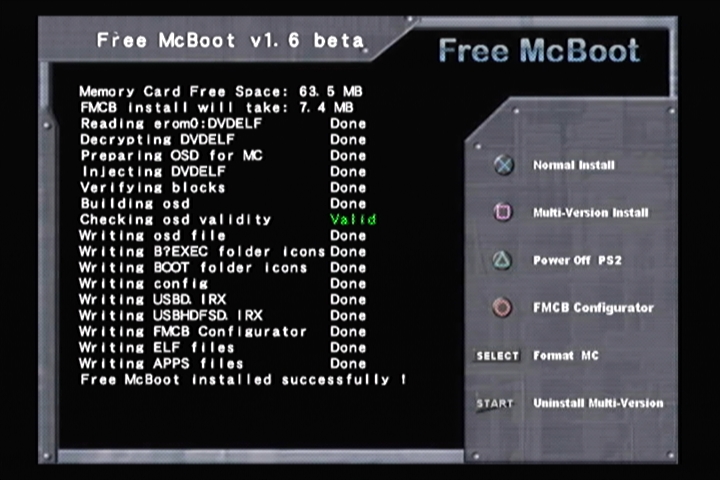
Es gibt 2 Arten Free McBoot zu konfigurieren, erstens, mit dem Konfigurator und der PS2 nach der Installation
eine CNF-Datei erstellen, oder eine CNF-Datei auf eurem PC manuell zu
erstellen und sie in den FMCB_CFG Ordner für die Installation mit
einzuschließen..
Den Konfigurator benutzen:
Hat der Installer erfolgreich installiert, könnt ihr gleich zum Konfigurator
durch drücken von O wechseln.
Ihr werdet zuerst die Optionen für das button layout sehen. Sobald dieser Bildschirm auftaucht, könnt ihr euren „OKAY“-Knopf
aussuchen. Wenn ihr O zum bestätigen benutzen wollt, O drücken, wollt ihr X zum bestätigen benutzen, X drücken.
Als nächstes erscheint das Hauptmenü des Konfigurators.....
Load CNF
Configure E1 launch keys...
Configure E2 launch keys...
Configure E3 launch
keys...
Configure OSDSYS Options
| CNF_version = 1 hacked_OSDSYS = 1 <-- Schaltet die Anzeige im Sony Menü An/Aus OSDSYS_selected_color = 0x0F,0x7C,0xE0,0x80 <-- Rot, Grün, Blau, Alpha {alpha = transparenz} OSDSYS_unselected_color = 0x3C,0x3C,0x3C,0x80 OSDSYS_menu_x = 320 <-- Ändert die Position der OSD-Hack Menü-Anzeige name_OSDSYS_ITEM_1 = uLaunchELF <--Dies ist der Name der im Sony-Hauptmenü erscheint path1_OSDSYS_ITEM_1 = mass:/BOOT/BOOT.ELF <-- Dies ist der erste Pfad an dem gesucht wird, wenn die Datei gebootet werden soll path2_OSDSYS_ITEM_1 = mc?:/BOOT/BOOT.ELF <-- Dies ist der zweite Pfad an dem gesucht wird, wenn die Datei gebootet werden soll path3_OSDSYS_ITEM_1 = mc?:/B?DATA-SYSTEM/BOOT.ELF <-- Dies ist der dritte Pfad an dem gesucht wird, wenn die Datei gebootet werden soll name_OSDSYS_ITEM_2 = ESR path1_OSDSYS_ITEM_2 = mass:/BOOT/ESR.ELF path2_OSDSYS_ITEM_2 = mc?:/BOOT/ESR.ELF path3_OSDSYS_ITEM_2 = mc?:/B?DATA-SYSTEM/ESR.ELF name_OSDSYS_ITEM_3 = HD Loader path1_OSDSYS_ITEM_3 = mass:/BOOT/HDLOADER.ELF path2_OSDSYS_ITEM_3 = mc?:/BOOT/HDLOADER.ELF path3_OSDSYS_ITEM_3 = mc?:/B?DATA-SYSTEM/HDLOADER.ELF name_OSDSYS_ITEM_4 = Simple Media System path1_OSDSYS_ITEM_4 = mass:/BOOT/SMS.ELF path2_OSDSYS_ITEM_4 = mc?:/BOOT/SMS.ELF path3_OSDSYS_ITEM_4 = mc?:/B?DATA-SYSTEM/SMS.ELF name_OSDSYS_ITEM_5 = Free McBoot Configurator path1_OSDSYS_ITEM_5 = mc?:/SYS-CONF/FMCB_CFG.ELF path2_OSDSYS_ITEM_5 = path3_OSDSYS_ITEM_5 = name_OSDSYS_ITEM_6 = path1_OSDSYS_ITEM_6 = path2_OSDSYS_ITEM_6 = path3_OSDSYS_ITEM_6 = name_OSDSYS_ITEM_7 = path1_OSDSYS_ITEM_7 = path2_OSDSYS_ITEM_7 = path3_OSDSYS_ITEM_7 = name_OSDSYS_ITEM_8 = path1_OSDSYS_ITEM_8 = path2_OSDSYS_ITEM_8 = path3_OSDSYS_ITEM_8 = name_OSDSYS_ITEM_9 = path1_OSDSYS_ITEM_9 = path2_OSDSYS_ITEM_9 = path3_OSDSYS_ITEM_9 = name_OSDSYS_ITEM_10 = path1_OSDSYS_ITEM_10 = path2_OSDSYS_ITEM_10 = path3_OSDSYS_ITEM_10 = LK_Auto_E1 = OSDSYS <-- Erster Pfad an dem gesucht wird LK_Auto_E2 = OSDSYS <-- Zweiter Pfad an dem gesucht wird LK_Auto_E3 = OSDSYS <-- Dritter Pfad an dem gesucht wird LK_Circle_E1 = OSDSYS LK_Circle_E2 = LK_Circle_E3 = LK_Cross_E1 = OSDSYS LK_Cross_E2 = LK_Cross_E3 = LK_Square_E1 = OSDSYS LK_Square_E2 = LK_Square_E3 = LK_Triangle_E1 = OSDSYS LK_Triangle_E2 = LK_Triangle_E3 = LK_L1_E1 = mass:/BOOT/HDLOADER.ELF LK_L1_E2 = mc?:/BOOT/HDLOADER.ELF LK_L1_E3 = mc?:/B?DATA-SYSTEM/HDLOADER.ELF LK_R1_E1 = mass:/BOOT/BOOT.ELF LK_R1_E2 = mc?:/BOOT/BOOT.ELF LK_R1_E3 = mc?:/B?DATA-SYSTEM/BOOT.ELF LK_L2_E1 = mass:/BOOT/SMS.ELF LK_L2_E2 = mc?:/BOOT/SMS.ELF LK_L2_E3 = mc?:/B?DATA-SYSTEM/SMS.ELF LK_R2_E1 = mass:/BOOT/ESR.ELF LK_R2_E2 = mc?:/BOOT/ESR.ELF LK_R2_E3 = mc?:/B?DATA-SYSTEM/ESR.ELF LK_L3_E1 = OSDSYS LK_L3_E2 = LK_L3_E3 = LK_R3_E1 = OSDSYS LK_R3_E2 = LK_R3_E3 = LK_Up_E1 = OSDSYS LK_Up_E2 = LK_Up_E3 = LK_Down_E1 = OSDSYS LK_Down_E2 = LK_Down_E3 = LK_Left_E1 = OSDSYS LK_Left_E2 = LK_Left_E3 = LK_Right_E1 = OSDSYS LK_Right_E2 = LK_Right_E3 = LK_Start_E1 = mc?:/SYS-CONF/FMCB_CFG.ELF LK_Start_E2 = OSDSYS LK_Start_E3 = LK_Select_E1 = OSDSYS LK_Select_E2 = LK_Select_E3 = OSDSYS_Skip_MC = 1 OSDSYS_Skip_HDD = 1 OSDSYS_Skip_Disc = 1 OSDSYS_Skip_Logo = 1 OSDSYS_Inner_Browser = 0 <-- Wahl für den Browserstart { Sony-Hauptmenü ( 0 ) oder MC Browsermenü ( 1 ) } Debug_Screen = 0 AutoBoot_Disc = 0 |
